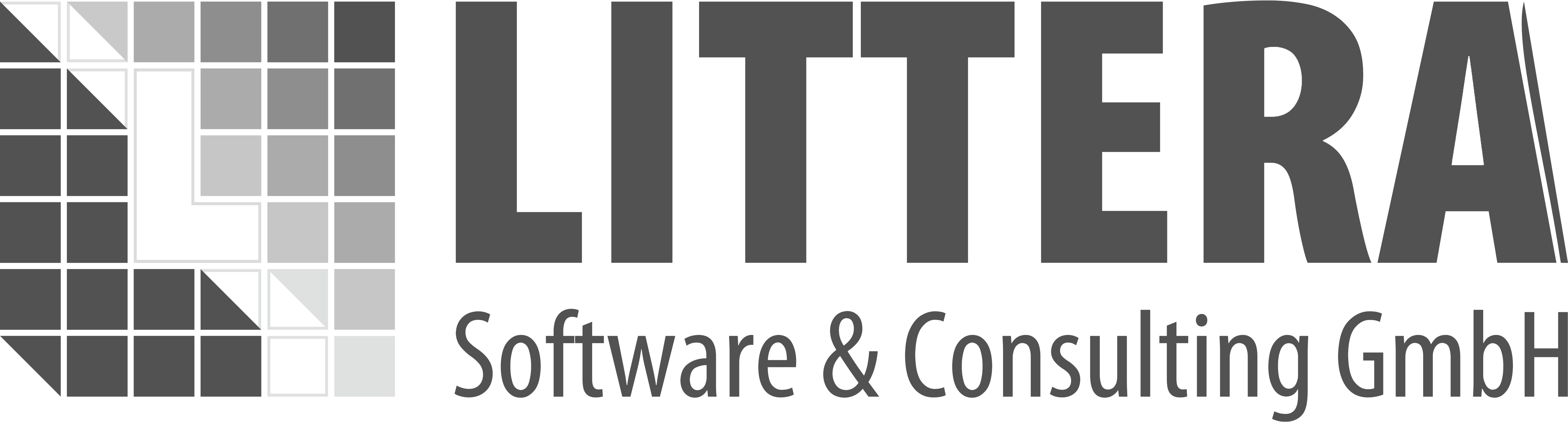Die häufigst gestellen Fragen rund um LITTERA
LITTERA Access siehe:
https://service.littera.eu/FAQ_Videos/2018/uebersiedeln/uebersiedeln.html
LITTERA SQL siehe:
In diesem Fall ist die Datenbank, welche sich aktuell im Zugriff befindet, nicht mit jener Programmversion erstellt worden, die im Moment installiert ist. Das kann beim Retourspielen einer Datensicherung oder beim Übertragen der Daten auf einen neuen PC passieren, wenn verschiedene Programmversionen im Spiel sind.
Lösung:
1) Datensicherung durchführen.
2) Schließen Sie LITTERA auf allen Arbeitsplätzen.
3) Öffnen Sie über das Windows Startmenü-Alle Programme-LITTERA den Eintrag "Datenbank aktualisieren". Dieser Vorgang passt die Datenbank an die aktuelle Programmversion an.
Im geöffneten LITTERA Programm unter Service - Lizenz ändern werden Ihre Lizenzdaten angezeigt!
Die Lizenzdaten werden zur Anforderung eines Update-Codes benötigt!
Die LITTERA Datenbank nennt sich "littera.mdb". Der Datenbankpfad ist unter folgendem Menüpunkt ersichtlich:
Im geöffneten LITTERA Programm unter dem " ? " --> "Info zu LITTERA bzw. Info zu LITTERA LM"
Hier finden Sie auch die derzeit installierte LITTERA Programm Version.
Eine Datensicherung sollte jedes Mal nach dem Beenden von LITTERA durchgeführt werden !
Die Datensicherung wird wie folgt eingestellt:
Im geöffneten LITTERA Programm unter: Dienstprogramme --> Datensicherung wird der Pfad für die Datensicherung hinterlegt (ACHTUNG: es wird ein externer Speicherort empfohlen z.B. USB-Stick). Bitte setzten Sie den Haken in diesem Bereich bei "Datensicherung bei Programmende vorschlagen" damit Sie jedes Mal beim Beenden von LITTERA die Meldung "Wollen Sie jetzt eine Datensicherung durchführen" erhalten. Sobald Sie diese Frage mit "JA" beantworten wird eine Datensicherung auf dem hinterlegten Datenpfad durchgeführt.
LITTERA wird anhand der eingesetzten Medienanzahl lizenziert. Erreichen Sie die lizenzierte Grenze, wird Ihnen LITTERA frühzeitig einen entsprechenden Hinweis anzeigen. Ist die Grenze erreicht, können keine weiteren Exemplare erfasst werden. Wenden Sie sich an uns, damit wir Ihnen eine neue Lizenz für eine höhere Ausbaustufe ausstellen können.
Die Ursache hierfür ist meist eine zu groß eingestellte Schriftart in der Windows-Systemsteuerung.
Lösung:
1) Rechtsklick auf Desktop-Eigenschaften-Darstellung-"Erweitert" anklicken
2) Element "Symbol" auswählen
3) Schriftgrad auf "8" stellen, mit "OK" bestätigen
In diesem Fall hilft es meist, die LITTERA-interne "Stichworttabelle" neu aufzubauen.
Die "Stichworttabelle" ist in LITTERA verantwortlich für die Ergebnisse aus den verschiedenen Suchfunktionen und daher ein wesentlicher Bestandteil des Programms. Diese Stichwort-Tabelle wird im Rahmen eines Programm-Updates neu aufgebaut. Unter bestimmten Konstellationen kann es manchmal zu Problemen bei diesem „Update-Job“ kommen.
Zum Neu-Aufbau dieser Tabelle gibt es direkt in LITTERA ein eigenes Serviceprogramm unter „Service“-„Serviceprogramme“. Wählen Sie dort die Schaltfläche „Stichworttabelle neu erzeugen“ und warten Sie den Vorgang ab. Achtung: Kann einige Minuten dauern - vorher bitte unbedingt eine Datensicherung machen!
WINDOWS 11 (32 bit und 64 bit)
WINDOWS 10 (32 bit und 64 bit)
WINDOWS 8 (32 bit und 64 bit)
WINDOWS 7 (32 bit und 64 bit) - Servicepack 1 bei RFID notwendig!
NETZWERK Betriebssysteme
LITTERA ist netzwerkfähig. Für den Mehrplatz-Einsatz ist eine entsprechende Lizenz zu erwerben. Getestet ist der Einsatz unter folgenden Netzwerk-Betriebssystemen:
Bei Access-Datenbank: Linux mit Samba (getestet mit Ubuntu 12.04 LTS)
WINDOWS 2019 Server
WINDOWS 2016 Server
WINDOWS 2012 Server
WINDOWS 2008 Server
Zur Nutzung der Funktionalitäten ist ein entsprechend leistungsfähiges System notwendig.
Die Mindestanforderung an die Hardware für die LITTERA-Software:
Prozessor 500MHz oder besser
Arbeitsspeicher 512 MB
Festplattenspeicher 1 GB (+ Größe der Datenbank)
Die empfohlenen Hardwarevoraussetzungen für die LITTERA-Software:
Prozessor Pentium 4; 1 GHz oder besser
Arbeitsspeicher 1 GB
Festplattenspeicher 1 GB (+ Größe der Datenbank)
Bei einer Lizenzerweiterung z.B. bei Aufstockung der Medienanzahl oder Erweiterung durch ein Zusatzmodul, können folgende Kosten anfallen:
Lizenzänderungskosten (es muss eine neue Lizenz zur Verfügung gestellt werden), Kosten für die Lizenzerweiterung (Aufstockung auf die gewünschte Medienanzahl bzw. d. Zusatzmodules) sowie eine Erhöhung der Kosten für den laufenden Softwarewartungs- und Pflegevertrag.
Genaue Informationen dazu erhalten Sie auf Anfrage unter: office@littera.eu
Bitte beachten Sie, dass die vorhandene LITTERA Datenbank in diesem Fall, mit der LITTERA Datenbank aus der Datensicherung überschrieben wird.
ACHTUNG: der Vorgang darf nur bei geschlossenem LITTERA Programm durchgeführt werden !
1.) LITTERA Datenbank "littera.mdb" aus der Datensicherung kopieren
2.) Aktuellen Datenbankpfad öffnen unter: Windows Startmenü --> (alle) Programme --> LITTERA (LM) --> Datenverzeichnis öffnen
3.) Die zuvor kopierte LITTERA Datenbank "littera.mdb" in das Datenvereichnis kopieren (es muss die Frage "soll die Datei kopiert und ersetzt werden" kommen - diese Frage mit "o.k." beantworten und schließen)
Im Anschluss kann das LITTERA Programm gestartet werden. Die Daten aus der gewählten Datensicherung sind wieder hergestellt.
Bitte beachten Sie, dass evtl. die Programmversion der LITTERA Datenbank aus der Datensicherung mit der derzeit installierten LITTERA Programmversion nicht übereinstimmen kann. In diesem Fall aktualisieren Sie die Datenbank wie unter "Was mache ich, wenn beim Start des Programms die Meldung "Revisionsnummer stimmt nicht überein" erscheint?" beschrieben.
ACHTUNG - vorher unbedingt eine Datensicherung durchführen !
Im Bereich Service --> Protokollansicht, sowie E-Mailprotokoll können Sie, die dort enthaltenen Datensätze gelegentlich reduzieren indem Sie "alte" Einträge löschen.
Eine Verbesserung der Performance kann auch durch das bereinigen der Ausleihen im Bereich Service --> Systemübersicht --> Ausleihen bereinigen, erzielt werden.
Eine weitere Reduzierung von "alten" bzw. nicht mehr benötigten Datensätzen kann im Bereich Service --> Serviceprogramme --> Historische Verleihdaten bearbeiten --> Historische Verleihdaten löschen, vorgenommen werden.
Die Programmperformance kann auch durch die Aktualisierung der LITTERA Datenbank verbessert werden, indem Sie im Windows-Startmenü unter (alle) Programme --> LITTERA --> Datenbank aktualisieren, durchführen.
Fehlersymptome:
Der Fehler tritt auf, nachdem in der Anmeldemaske der LITTERA Benutzer ausgewählt, das Kennwort eingegeben und auf “Anmelden” geklickt wurde.
Fehlerbehebung:
Das Crystal Report Setup unter folgendem Link downloaden:
http://service.littera.eu/Serviceprogramme/cr11setup.exe
LITTERA beenden.
Die heruntergeladene Datei entpacken.
Im entpackten Verzeichnis mittels der “setup.exe” die Crystal Reports XI Runtime nochmals installieren.
Sollte sich die Datei nicht ausführen lassen - bei Fehlermeldung (Programmbibliothek “seddap.dll” kann nicht registriert werden) auf “ignorieren” klicken - wird anstandslos und richtig installiert.
LITTERA starten - der Fehler muss behoben sein.
Hinweis:
Bei der Datei die heruntergeladen wird handelt es sich um ein Setup. Es spielt keine Rolle, von welchem Pfad aus (Lokaler Rechner, Netzlaufwerk, USB Stick…) das Setup gestartet wird.
In diesem Fall führen Sie bitte einen PC-Neustart durch. Anschließend sollte sich LITTERA ohne Probleme starten lassen.
Falls der Fehler weiterhin besteht, wenden Sie sich bitte an die LITTERA Hotline unter:
Mail office@littera.eu
Telefon Österreich: 05 0765 000
Telefon Deutschland: 089 919 29 122